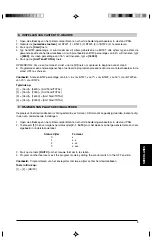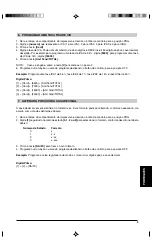5
PORTUGU
ÊS
10. CRIAR UMA PESQUISA DE PREÇO FIXO (PLU)
1. Abra a tampa do compartimento da impressora e deslize o botão de controlo para a posição PRG.
2. Prima a tecla
[Qty/Time]
. Digite
[o número PLU (entre 1 e 200)]
e depois prima a tecla
[PLU]
.
3. Digite o
[preço unitário]
que pretende atribuir a esse PLU.
4. Prima a tecla adequada de
[Departamento]
para atribuir o PLU a um Departamento entre 1 e 16. Se for
necessário imposto para um determinado item PLU, não se esqueça ligar o número PLU com o item de um
departamento que esteja programado para calcular imposto. Para programar um programa para imposto,
consulte a seçcão Ligar Vários/Um Único Item de Venda, Estado do Imposto e Preço do Item a um
Departamento.
5. Prima a tecla
[Qty/Time]
e depois programe outra função ou saia do programa deslizando o botão de controlo
para a posição OFF.
Exemplo:
Criar um PLU 1 com um preço unitário de EUR 2,69 atribuído ao Departamento 3 e depois criar
um PLU 3 com um preço unitário de EUR 5,00 atribuído ao Departamento 8.
Digite/Prima:
[Qty/Time] + [1] + [PLU] + [269] + [Departamento 3/11] + [3] + [PLU] + [500] + [Departamento 8/16] +
[Qty/Time]
11. DAR UM NOME A ITENS PLU
1. Abra a tampa do compartimento da impressora e deslize o botão de controlo para a posição PRG.
2. Coloque a caixa registadora no modo de definição de nome PLU, premindo a tecla
[#/NS]
para fazer aparecer
a mensagem “P001” que indica o primeiro PLU.
3. Seleccione o número do PLU cujo nome pretende definir, premindo repetidamente a tecla
[Departamento 1/9]
até aparecer o número do PLU desejado no lado esquerdo do visor ou simplesmente
digitando o
[número do PLU]
e depois premindo a tecla
[PLU]
. Lembre-se que pode dar um nome a todos
os 200 PLUs disponíveis.
4. Consultando a Tabela de Códigos de Caracter incluída no Apêndice do Instructions Manual, digite a sequência
de códigos de caracter que definem as letras do nome a atribuir ao PLU e depois prima a tecla
[Check]
. Não
se esqueça que a descrição do PLU pode ter um máximo de 12 caracteres. O nome programado será impresso
automaticamente.
5. Repita os passos 3 e 4 para todos os nomes PLU desejados. Note que quando está a definir nomes de PLU
consecutivamente, não necessita seleccionar o número do PLU de cada vez. O sistema pede-lhe
automaticamente o número do próximo PLU. Quando terminar, saia desta sequência de programação
premindo a tecla
[Amt Tend/Total]
.
6. Programe outra função ou saia do programa deslizando o botão de controlo para a posição OFF.
Exemplo:
Dar ao PLU 1 o nome “CAFÉ”, ao PLU 3 “AGUA MINERAL” e ao PLU 5 “CAPA DURA” utilizando a
Tabela de Códigos de Caracter incluída no Apêndice do Instructions Manual.
Digite/Prima:
[#/NS] + [43 41 46 45] + [Check] + [Departamento 1/9] + [41 47 61 41 00 53 49 54 45 58 41 52] + [Check] +
[5] + [PLU] + [43 41 56 41 00 44 61 58 41] + [Check] + [Amt Tend/Total]
12. PROGRAMAR UM CÓDIGO SECRETO LIGADO A UM NÚMERO DE FUNCIONÁRIO
1. Abra a tampa do compartimento da impressora e deslize o botão de controlo para a posição PRG.
2. Digite
[44444]
seguido de
[1]
e depois prima a tecla
[Amt Tend/Total]
para activar o sistema Clerk
(Funcionário).
3. Digite
[444444]
e prima a tecla
[Amt Tend/Total]
.
4. Digite um número entre
[1 e 6]
para identificar o funcionário a quem pretende atribuir o código secreto.
5. Defina um código secreto composto por três dígitos premindo três
[teclas numéricas]
.
6. Prima a tecla
[Clerk]
.
Repita as operações acima (do passo 3 ao passo 6) para atribuir m código secreto aos restantes 5 Funcionários,
ou use a tecla
[C]
para sair da programação de Código Secreto de Funcionário. Se quiser alterar o código secreto
do Funcionário e o sistema já estiver activado, não necessita realizar o passo 2 acima.
Exemplo:
Atribuir o código secreto 106 ao Funcionário 1 pela primeira vez.
Digite/Prima:
[44444] + [1] + [Amt Tend/Total] + [444444] + [Amt Tend/Total] + [1] + [106] + [Clerk]
Summary of Contents for ECR 5500
Page 39: ...Code 506627Q...